Excel має кілька корисних функцій, які дозволяють заощадити час та бути набагато продуктивнішими у повсякденній роботі.
Одна з таких корисних (і менш відомих) функцій у Спеціальні списки в Excel.
Тепер, перш ніж я перейду до того, як створювати та використовувати власні списки, дозвольте мені спочатку пояснити, що в цьому такого чудового.
Припустимо, вам потрібно ввести в стовпці числа назви місяців з січня по грудень. Як би ви це зробили? І ні, робити це вручну - це не варіант.
Одним із найшвидших способів було б мати січень у комірці, лютий у сусідній клітці, а потім за допомогою маркера заповнення перетягнути, а Excel дозволити автоматично заповнювати решту. Excel досить розумний, щоб усвідомити, що ви хочете заповнити наступний місяць у кожній клітинці, у якій ви перетягуєте маркер заповнення.
Назви місяців досить загальні, тому вони доступні за замовчуванням у Excel.
Але що, якщо у вас є список назв підрозділів (або найменувань працівників чи назв продуктів), і ви хочете зробити те саме. Замість того, щоб вводити ці дані вручну або копіювати-вставляти їх, ви хочете, щоб вони чарівно відображалися під час використання маркера заповнення (так само, як імена місяців).
Ви також можете це зробити…
… з допомогою Спеціальні списки в Excel
У цьому підручнику я покажу вам, як створити власні власні списки в Excel і як використовувати їх для економії часу.
Як створити спеціальні списки в Excel
За замовчуванням Excel уже має деякі попередньо подані власні списки, які можна використовувати для економії часу.
Наприклад, якщо ви введете "Пн" в одній клітинці "Вт" у сусідній клітині, ви можете використовувати маркер заповнення, щоб заповнити решту днів. Якщо ви продовжите вибір, продовжуйте перетягувати, і він повториться і знову дасть вам назву дня.

Нижче наведені спеціальні списки, які вже вбудовані в Excel. Як бачите, це переважно назви днів та місяців, оскільки вони фіксовані і не змінюються.

Тепер, припустимо, що ви хочете створити список відділів, які вам часто потрібні в Excel, ви можете створити для нього власний список. Таким чином, коли наступного разу вам потрібно буде назвати всі відділи в одному місці, вам не потрібно перебирати старі файли. Все, що вам потрібно зробити, це ввести перші два у списку та перетягнути.

Нижче наведено кроки для створення власного користувацького списку в Excel:
- Перейдіть на вкладку Файл

- Натисніть Параметри. Відкриється діалогове вікно "Параметри Excel"

- Натисніть на опцію Додатково на панелі ліворуч

- У опції Загальні натисніть кнопку «Редагувати власні списки» (можливо, вам доведеться прокрутити вниз, щоб перейти до цієї опції)

- У діалоговому вікні Спеціальні списки імпортуйте список, вибравши діапазон клітинок із списком. Крім того, ви також можете ввести ім’я вручну у полі Списки записів (розділені комами або кожним ім’ям у новому рядку)

- Натисніть Додати
Як тільки ви натискаєте кнопку Додати, ви помітите, що ваш список тепер стає частиною Спеціальних списків.

Якщо у вас є великий список, який ви хочете додати до Excel, ви також можете скористатися опцією Імпортувати у діалоговому вікні.
Професійна порада: Ви також можете створити іменований діапазон і використовувати цей іменований діапазон для створення користувацького списку. Для цього введіть назву іменованого діапазону в поле «Імпортувати список із клітинок» і натисніть OK. Перевага цього полягає в тому, що ви можете змінити або розширити іменований діапазон, і він автоматично налаштується у вигляді користувацького спискуТепер, коли у вас є список у бекенді Excel, ви можете використовувати його так само, як використовуєте числа або назви місяців з функцією автозаповнення (як показано нижче).
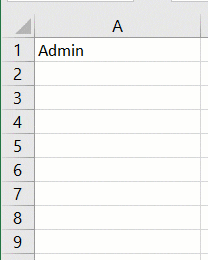
Незважаючи на те, що чудово мати можливість швидко отримати ці спеціальні назви в Excel за допомогою простого перетягування, є щось ще більш дивовижне, що ви можете зробити зі спеціальними списками (саме про це йдеться у наступному розділі).
Створіть власні критерії сортування за допомогою користувацьких списків
Одна особливість користувацьких списків - це те, що ви можете використовувати його для створення власних критеріїв сортування. Наприклад, припустимо, що у вас є набір даних, як показано нижче, і ви хочете відсортувати його на основі високого, середнього та низького.

Ви не можете цього зробити!
Якщо сортувати в алфавітному порядку, це призведе до перекручування алфавітного порядку (це дасть вам високий, низький і середній, а не високий, середній і низький).
Тут справді сяють користувацькі списки.
Ви можете створити власний список елементів, а потім використовувати їх для сортування даних. Таким чином, ви отримаєте всі високі значення разом у верхній частині, а потім середні та низькі значення.
Перший крок - створити власний список (високий, середній, низький), використовуючи кроки, показані в попередньому розділі (‘Як створити спеціальні списки в Excel‘).

Після створення власного списку ви можете скористатися наведеними нижче кроками, щоб відсортувати його на основі:
- Виберіть весь набір даних (включаючи заголовки)
- Перейдіть на вкладку Дані

- У групі Сортування та фільтрування натисніть на значок Сортування. Відкриється діалогове вікно Сортування

- У діалоговому вікні Сортування зробіть наступний вибір:
- Сортувати за стовпцем: Пріоритет
- Сортувати по: значення клітинок
- Порядок: Спеціальні списки. Коли відкриється діалогове вікно, виберіть критерії сортування, які потрібно використовувати, а потім натисніть кнопку OK.

- Натисніть OK
Вищевказані кроки негайно сортують дані за допомогою списку, який ви створили та використовували як критерії під час сортування (Високий, Середній, Низький у цьому прикладі).

Деякі приклади, де можна використовувати власні списки
Нижче наведено деякі випадки, коли створення та використання користувацьких списків може заощадити ваш час:
- Якщо у вас є список, який потрібно ввести вручну (або скопіювати-вставити з іншого джерела), ви можете створити власний список і використовувати його замість цього. Наприклад, це можуть бути назви відділів у вашій організації або назви продуктів чи регіонів/країн.
- Якщо ви вчитель, ви можете створити список імен своїх студентів. Таким чином, коли ви наступного разу оцінюватимете їх, вам не потрібно турбуватися про те, щоб ввести імена учнів вручну або скопіювати їх з іншого аркуша. Це також гарантує меншу ймовірність помилок.
- Коли вам потрібно сортувати дані за критеріями, які не вбудовані в Excel. Як описано в попередньому розділі, ви можете використовувати власні критерії сортування, склавши власний список у Excel.
Тож це все, що вам потрібно знати Створення власних списків у Excel.
Сподіваюся, вам було це корисно.







